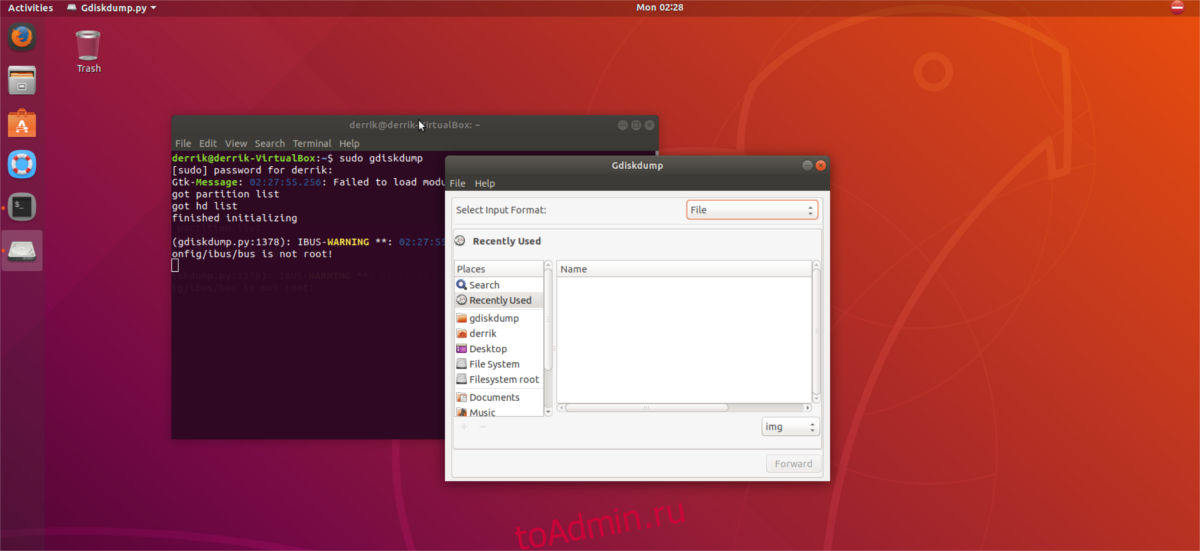DD — очень полезный инструмент для пользователя Linux. С его помощью можно стереть жесткий диск, скопировать операционную систему через Интернет в резервную копию и многое другое. Беда в том, что среднему пользователю DD сложно понять. В результате многие люди не используют его. Представляем GdiskDump; это графический интерфейс, который может упростить DD. Он позволяет пользователям контролировать свои данные и устройства, предоставляя пользователям те же возможности, что и DD, но при этом намного проще в использовании.
Оглавление
Ubuntu / Debian
GDiskDump в первую очередь ориентирован на пользователей Ubuntu и Debian, поэтому нет других загружаемых двоичных форматов, кроме пакета DEB. Благодаря программному обеспечению, размещенному на Launchpad, можно быстро загрузить все с помощью инструмента wget, вместо того, чтобы иметь дело с раздражающими страницами загрузки.
Примечание: пользователям Debian может потребоваться изменить apt на apt-get, чтобы команда установки зависимости работала правильно.
Из-за возраста пакета GdiskDump вам необходимо заранее установить зависимости.
Установка этих зависимостей необходима, поскольку даже команда apt install -f ничего не исправит. Для установки откройте терминал и введите следующие команды:
sudo apt install python-gtk2 python python-notify
Затем загрузите установочный пакет с панели запуска с помощью wget.
wget https://launchpad.net/gdiskdump/trunk/0.8/+download/gdiskdump_0.8-1_all.deb
Наконец, завершите процесс установки с помощью dpkg.
sudo dpkg -i gdiskdump_0.8-1_all.deb
При установке инструмента GdiskDump на новые версии Ubuntu и Debian в терминале будут появляться ошибки. Это связано с тем, что пакет Debian GdiskDump запрашивает файлы, которые больше не доступны в новых операционных системах. Не волнуйтесь, программа работает нормально (а о зависимостях ранее позаботились вручную).
Инструкции по исходному коду
Разработчик GdiskDump в первую очередь фокусируется на том, чтобы приложение хорошо работало в Ubuntu, Debian и подобных ему дистрибутивах. В результате очень сложно найти пакеты программного обеспечения в других форматах для использования в Fedora, OpenSUSE, Arch Linux и т. Д.
Несмотря на это, очень возможно получить исходный код, созданный для использования в других дистрибутивах Linux. Для этого вам сначала нужно получить исходный код со страницы Launchpad GdiskDump.
wget https://launchpad.net/gdiskdump/trunk/0.8/+download/gdiskdump-0.8.tar.gz tar -xvzf gdiskdump-0.8.tar.gz
Затем вам необходимо установить необходимые зависимости для компиляции GdiskDump.
Позаботившись о зависимостях, переместите терминал в папку кода и запустите процесс сборки.
cd gdiskdump-0.8 make make install
Использование GdiskDump
Для запуска приложения GdiskDump требуются привилегии root, поэтому откройте терминал и выполните следующую команду, чтобы запустить его:
sudo gdiskdump
Примечание: хотите запустить GdiskDump без необходимости открывать терминал? Вам понадобится приложение Gksu. Получи это здесь.
Запись ISO
Запись образов ISO на съемные устройства в GdiskDump проще простого по сравнению с DD в командной строке. Для этого вставьте USB-накопитель (или жесткий диск) и загрузите соответствующий файл ISO. Когда все будет готово, откройте GdiskDump с помощью команды из предыдущего раздела.
В приложении GdiskDump найдите раздел «Выбор формата ввода» и щелкните раскрывающееся меню рядом с ним. В меню выберите опцию «Файл».
После выбора опции «файл» в GdiskDump используйте окно «диалог открытия файла» для поиска файла образа ISO.
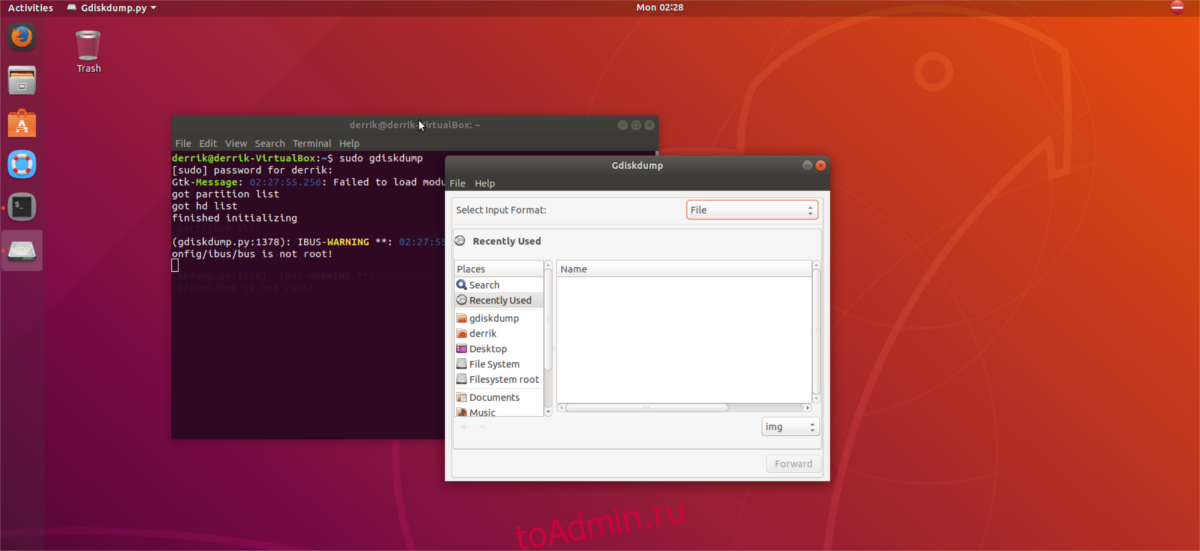
Примечание: измените «IMG» на «все файлы» в браузере, чтобы импортировать файлы ISO в GdiskDump.
Щелкните «Вперед», чтобы перейти к «Выводу». В разделе «Вывод» нажмите «Жесткий диск» и выберите USB-накопитель.
Клонирование разделов
Нужно клонировать раздел? Если это так, откройте приложение GdiskDump, найдите меню «Выбрать формат ввода» и щелкните раскрывающееся меню.
В раскрывающемся меню выберите «Раздел» и нажмите кнопку «Вперед», чтобы использовать его в качестве источника для процесса клонирования.

Как только GdiskDump имеет входной раздел, ему потребуется выход. Пройдите через раскрывающееся меню «Выбор вывода» и выберите «раздел», чтобы начать процесс клонирования. Или выберите «Файл», чтобы вывести раздел в необработанный файл IMG.
После настройки параметров ввода и вывода нажмите кнопку «ОК», чтобы начать процесс клонирования.
Клонирование жестких дисков
Наряду с копированием разделов GdiskDump может делать копии целых жестких дисков. Для этого подключите исходный жесткий диск и целевой диск. Затем запустите GdiskDump с помощью sudo gdiskdump. После открытия перейдите в приложение и выберите параметр «Жесткий диск» в «Выбрать формат ввода» и «Выбрать формат вывода».
Теперь, когда источник ввода и вывода правильно настроен в GdiskDump, нажмите кнопку «ОК», чтобы начать процесс. Приложение GdiskDump уведомит вас о завершении процесса клонирования.